Retrospect Kodi Add-on: Jak nainstalovat a sledovat evropský televizní obsah na Kodi
Většina televizních pořadů a filmů, o kterých zde hovoříme na návykových tipech, pochází z USA. Koneckonců, velké kanály jako HBO, NBC a ESPN jsou to, co lidé hodně sledují. Existuje však mnohem více televizních kanálů ze zemí po celém světě, které ukazují kombinaci původních pořadů a anglických pořadů, které byly titulky nebo dabovány do jiných jazyků.
Pokud chcete sledovat některé z těchto mezinárodních televizních kanálů ve vašem počítači, měli byste se podívat na Retrospect add-on for Kodi. Tento doplněk pro software Kodi Media Center umožňuje streamovat obsah z různých evropských zemí, jejichž pořady obvykle nevidíte, včetně Nizozemska, Švédska a Norska.

Doplněk Retrospect byl původně nazýván XMBC Online TV, takže pokud vás zajímá, co se s tímto doplňkem stalo, byl aktualizován pod novým názvem. Přečtěte si informace o tom, jak nainstalovat a používat doplněk Retrospect, a další návrhy doplňků Kodi, které můžete použít ke sledování mezinárodní televize.
30denní záruka vrácení peněz
Získejte VPN před použitím doplňků Kodi
Než se dostaneme do podrobností o tom, jak nainstalovat doplněk Retrospect, musíme nejprve projít důležitým problémem. Přestože je samotný software Kodi otevřeným zdrojovým kódem a legální použití, doplňky pro tento software jsou vytvářeny vývojáři třetích stran a spadají do legální šedé oblasti. Pokud stahujete nebo streamujete materiál chráněný autorskými právy přes nezajištěné připojení, můžete být odpovědní za pokutu od držitele autorských práv nebo dokonce za stíhání ze strany vymáhání práva. A nikdo to nechce! Pokud se chystáte používat doplňky pro Kodi pro streamování obsahu, musíte se chránit před legálními problémy.
Nejlepší způsob, jak se udržet v bezpečí při streamování nebo při používání internetu obecně, je použití VPN. Virtuální privátní síť je kus softwaru, který běží na vašem počítači a šifruje veškerý provoz, který odesíláte, takže nikdo nemůže vidět, jaké stránky navštěvujete nebo jaké materiály jste stahování. Dokonce ani váš poskytovatel internetových služeb nebude vědět, co stahujete nebo prohlížíte, protože vše, co vidí, je množství dat, která používáte, nikoli obsah těchto dat. To znamená, že pokud mají držitelé autorských práv nebo orgány činné v trestním řízení podezření, že stahujete nelegálně, mohou vašeho poskytovatele internetových služeb donutit obrátit své záznamy o používání internetu, ale vaše záznamy budou zobrazovat pouze šifrovaný provoz, který nelze zobrazit ostatní.
Jak si ale vybrat VPN? Existuje spousta poskytovatelů VPN nabízejících různé druhy obchodů. Myslíme si, že při výběru sítě VPN byste měli mít na paměti několik hlavních faktorů:
- Zásady protokolování společnosti. Někteří poskytovatelé VPN uchovávají záznamy o vaší online aktivitě, což je v podstatě záznam všude, kam jdete, a vše, co stahujete z internetu. To je docela opak toho druhu soukromí, které se zde snažíme nainstalovat! Chcete najít poskytovatele VPN, který neuchovává žádné záznamy o vašem použití, takže o vaší online aktivitě nikde není záznam.
- Rychlost připojení VPN. Použití VPN vždy trochu zpomalí vaše připojení, protože přenos musí cestovat přes zvláštní server, aby byl šifrován. Dobrá VPN však nezmění váš prohlížeč, ale špatná VPN může zpomalit váš internet k procházení. Když streamujete video, je obzvláště důležité mít rychlé a spolehlivé připojení VPN.
- Typy provozu, které společnost umožňuje. Existuje mnoho typů provozu, které byste mohli chtít poslat přes vaše internetové připojení: načítání webových stránek, sledování videa, stahování z torrentů nebo používání aplikací VoIP, jako je Skype. Některé sítě VPN omezí, jaký druh provozu povolují. Například je běžné zakázat používání torrentů nebo jiných stahování P2P přes připojení VPN. Pokud chcete tyto druhy provozu používat bezpečně, musíte se ujistit, že je váš poskytovatel VPN podporuje.
Naše doporučená VPN je IPVanish
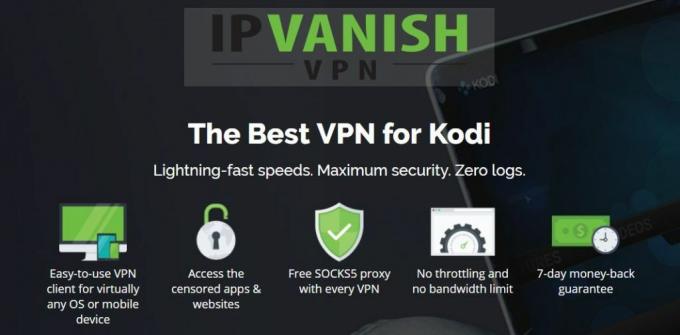
Při zohlednění všech těchto faktorů je poskytovatel VPN, který doporučujeme pro použití s Kodi, vhodný IPVanish. Tato služba umožňuje používat jakýkoli druh provozu bez omezení a nemá žádné omezení šířky pásma, takže se už nikdy nebudete muset starat o překročení povolených dat. Nejdůležitější je, že společnost má přísné zásady bez protokolování, takže vaše informace budou vždy soukromé a bezpečné.
IPVanish nabízí více než 850 serverů ve více než 60 zemích, takže je vždy k dispozici server, kdykoli a kdekoli jej potřebujete. Má také bleskurychlou rychlost připojení, takže nebudete čekat, dokud se do vyrovnávací paměti videí nedostane. Pro vaši bezpečnost je přenos šifrován pomocí silného 256bitového šifrování pro L2TP i OpenVPN.
IPVanish má navíc software, který lze provozovat na počítačích PC, Mac, Android nebo iOS a umožňuje až pět současných připojení. To znamená, že můžete šifrovat provoz ze všech svých zařízení a dokonce je použít k bezpečnému a současnému stahování. Další funkce, jako je vypínač zabraňující náhodnému stahování přes nezabezpečené připojení a možnost cyklizovat vaši IP adresu po nastaveném počtu minut vám ještě více bezpečnostní.
IPVanish nabízí 7denní záruku vrácení peněz, což znamená, že máte týden na testování bez rizika. Vezměte prosím na vědomí, že Návykové tipy čtenáři mohou Ušetřete zde obrovských 60% o ročním plánu IPVanish, přičemž měsíční cena klesla na pouhých 4,87 $ / měsíc.
Jak nainstalovat doplněk Retrospect na Kodi
Tento proces instalace má dvě části: přidání úložiště a instalaci doplňku. Provedeme vás každou částí níže.

Z úložiště Rieter (momentálně nedostupné)
PROSÍM, PROSÍM: V době psaní je Rieter repo prázdné. Vývojář dal jasně najevo, že situace může být napravena včas. Nemáme ponětí, kdy se repozitář Rieter vrátí zpět, ale poskytneme tento instalační průvodce, kdy to bude. Pro ty, kteří hledají alternativu, viz instalační příručka SuperRepo, po této části.
Prvním krokem k instalaci doplňku Retrospect je přidání úložiště, které je hostitelem. Úložiště je místo, kde jsou uložena všechna data potřebná pro doplněk, proto musíme toto umístění přidat do našeho systému Kodi, abychom mohli doplněk nainstalovat.
- Spusťte na domovské obrazovce Kodi
- Jít do SYSTÉM pak do Správce souborů
- Vybrat Přidat zdroj
- Krabice je označena Přidat soubory objeví se zdroj. Klikněte na
- Do textového pole napište následující adresu: https://www.rieter.net/install. Ujistěte se, že jste adresu zadali přesně správně, včetně http://, nebo to nebude fungovat
- Přidejte spodní část pole a napište název úložiště. Říkáme tomu Rieter
- Klikněte na OK
- Počkejte chvilku, až uvidíte oznámení o přidání zdroje
- Nyní instalujeme samotné úložiště. Chcete-li to provést, přejděte zpět na domovskou obrazovku Kodi
- Jít do SYSTÉM a pak na Nastavení
- Klikněte na Přidat-on
- Klikněte na Instalujte ze zipu
- Podívejte se na seznam Retrospektivní instalace a klikněte na to
- Najděte soubor ZIP s názvem net.rieter.xot.repository-x.x.x.zip. Symbol x představuje číslo verze a časem se bude měnit
- Klikněte na soubor zip a úložiště bude nainstalováno
- Počkejte chvíli a uvidíte upozornění, že úložiště bylo přidáno do vašeho systému
S úložištěm přidaným do instalace Kodi můžete pokračovat a nainstalovat samotný doplněk Retrospect. Chcete-li to provést, postupujte takto:
- Spusťte na domovské obrazovce Kodi
- Jít do SYSTÉM a pak na Nastavení
- Jít do Doplňky
- Vybrat Instalace z úložiště
- Vyhledejte složku nazvanou Retrospektiva (dříve XMBC Online TV) Doplňky a klikněte na něj
- Vybrat Video doplňky
- Najděte možnost, která říká Retrospektiva (Včetně všech aktualizací kanálu) a vyberte ji
- Tím se dostanete na stránku popisující doplněk. Vybrat Nainstalujte z nabídky vlevo
- Počkejte chvíli a po dokončení instalace se zobrazí upozornění
- A je to. Jste připraveni se dívat!
Z úložiště SuperRepo (funguje jako kouzlo)
Nejprve je třeba do počítače nainstalovat program SuperRepo. Podrobný průvodce je k dispozici zde.
- Jít do Doplňky
- Vybrat Instalace z úložiště
- Otevři SuperRepo [vše], najít Video addony
- Přejděte dolů na Retrospektiva (dříve XMBC Online TV), klikněte na něj
- Tím se dostanete na stránku popisující doplněk. Vybrat Nainstalujte z nabídky
- Počkejte na instalaci závislostí a upozornění po dokončení instalace.
- Je dobré jít.
Používání doplňku Retrospect pro Kodi

Chcete-li začít sledovat televizi pomocí funkce Retrospect:
- Spusťte na domovské obrazovce Kodi
- Jít do VIDEÁ a pak na Doplňky
- Nalézt Retrospektiva a klikněte na něj
- Najdete zde několik sekcí: Děti, Národní, jiný, Rádio, Regionální, Sport, Tech, a Video
- Vyberte si sekci a uvidíte seznam kanálů v různých jazycích. Můžete například vidět:
- Nickelodeon: televizní kanál pro děti, anglicky
- Nickelodeon (Norge): stejný kanál, ale dabovaný v norštině
- Nickelodeon (Sverige): stejný kanál, ale dabovaný švédsky
- Vyberte požadovaný kanál a ze seznamu vyberte televizní pořad, který chcete sledovat
- Uvidíte seznam epizod této show. Kliknutím na název epizody otevřete stream
- Posaďte se a užijte si svou show
Zjistíte, že tento doplněk obsahuje širokou škálu evropských kanálů, včetně místních a národních kanálů. Má také mnoho amerických pořadů, které byly dabovány nebo ponořeny do jiných jazyků, takže je skvělé pro mezinárodní diváky. Navíc, pokud jste anglický mluvčí, který se učí druhý jazyk, pak sledování vašich oblíbených pořadů ve vašem novém jazyce je skvělý způsob, jak se učit!
Některé z televizních kanálů zemí, na které se vztahuje Retrospect, zahrnují:
- Nizozemí
- Belgie
- Švédsko
- Norsko
- Litva
- Lotyšsko
Problém s tímto doplňkem je v tom, že mnoho z uvedených kanálů často nefunguje po celou dobu. Pokud vedle názvu kanálu uvidíte symbol °, znamená to, že kanál je aktuálně offline a nebude se streamovat. Je tomu tak proto, že jen relativně málo lidí sleduje a streamuje tyto kanály.
Zjistíte také, že většina kanálů je ve standardní nebo nízké kvalitě. Občas najdete kanál s vysokým rozlišením; ty lze identifikovat zeleným symbolem HD vedle názvu kanálu.
Jak zobrazit pouze kanály ve vašem jazyce
Jedním z problémů s doplňkem Retrospect je to, že nemůžete třídit kanály v nabídce podle jazyka. Ve výchozím nastavení jsou všechny kanály zahrnuty do stejných seznamů, takže uvidíte možnosti například řekněme, norských nebo švédských jazykových kanálů, i když tyto jazyky nemluvíte, což může být matoucí.
Ale existuje způsob, jak to vyřešit! Pomocí níže uvedené metody můžete změnit nastavení tak, aby se zobrazovaly pouze kanály ve vybraných jazycích, a skrýt kanály v jazyce, který nemluvíte:
- Přejděte zpět na stránku Doplňky obrazovky a vznášet se nad Retrospektiva položku v seznamu a potom klepněte pravým tlačítkem a stiskněte c. Zobrazí se kontextové menu doplňku.
- Vybrat Doplněk nastavení z této nabídky a poté zvolte Konfigurovat z nabídky vlevo.
- Vybrat Kanály v horní části pole nastavení.
- Uvidíte možnost nazvanou Jazyk kanálu. Pomocí této možnosti vyberte požadovaný jazyk a zkontrolujte, zda jsou uvedené kanály povoleny.
- Nyní vyberte každý jazyk, který nemluvíte, a změňte možnost pro každý z nich na Zakázáno.
- Po dokončení stiskněte tlačítko OK dole.
Další doplňky pro mezinárodní televizní diváky
Pokud rádi sledujete televizi z jiných zemí než z USA, existuje ještě více doplňků Kodi, které vám pomohou najít tento obsah. Doporučujeme vám podívat se na následující doplňky pro skvělé mezinárodní prohlížení:
- Doplněk iPlayer WWW pro Kodi, pro sledování britských televizních kanálů z BBC
- UK Turk Playlists add-on for Kodi, což zahrnuje možnosti sledování turecké televize a filmů
- Doplněk Kodi Live TV pro Kodi, která má obsah v italštině, francouzštině, němčině, španělštině, portugalštině, ruštině, turečtině, rumunštině, řečtině a polštině
- Vyrobeno v Kanadě doplněk IPTV pro Kodi, která hostuje kanadské kanály v angličtině i francouzštině a obsah z USA a Velké Británie
Vyhledávání
Poslední Příspěvky
Pulse Sports Kodi Add-on: Sledujte živé sporty pomocí Pulse, Průvodce instalací
Pokud chcete sledovat sporty doma, zejména sporty z Velké Británie ...
Doplněk Pac-12 Kodi, nejlepší pro univerzitní sporty
Jste fanouškem vysokoškolských sportů? Doplněk Pac-12 Kodi je rozho...
Nainstalujte Kodi na Firestick a Fire TV přes USB
Není dostatek způsobů, jak naložit Kodi nebo jinou aplikaci vaší Fi...



